
Dlaczego jest Internet, a router nie podaje Internetu za pośrednictwem Wi-Fi: powody. Router działa, ale nie wydaje Wi-Fi: co robić?
Dlaczego router nie rozdaje Wi-Fi? Przegląd głównych powodów i sposobów ich rozwiązania.
Nawigacja
Ponieważ dziś prawie każda osoba ma do dyspozycji nie tylko komputer stacjonarny, ale także laptop, tablet, smartfon lub wszystko jednocześnie, najwygodniejszy rodzaj połączenia internetowego jest dla niego Wi-Fiktóry dystrybuuje bezprzewodowy Internet na wszystkie urządzenia jednocześnie za pomocą routera.
Z reguły, po zainstalowaniu i skonfigurowaniu routera, wielu użytkowników uważa, że \u200b\u200bw jego pracy nie może być żadnych niepowodzeń. Jednak ta opinia jest błędna. Dość często użytkownicy stoją w obliczu sytuacji, w której router przestaje dystrybuować Internet Wi-FiAle dzięki bezpośredniemu połączeniu jest dostęp do sieci. Spróbujmy dowiedzieć się, jaki ten problem może być spowodowany i jak go naprawić.

Rysunek 1. Główne certyfikaty awarii w sieci bezprzewodowej
Główne certyfikaty awarii w sieci bezprzewodowej
Najczęściej, gdy ludzie mają do czynienia z błędami w pracy sieci Wi-Fi, obwiniają router w swoim wystąpieniu i wierzą, że należy go wymienić. Jednak w większości przypadków problem nie leży w samym urządzeniu, ale w niewłaściwym ustawieniu i konfiguracji komputera. Rozważmy główne dowody nieprawidłowości:
- Urządzenie nie może znaleźć sygnału Wi-Fi;
- Wi-Fi Ciągle ponownie łączone;
- Połączenie bezprzewodowe zapewnia bardzo wolną prędkość internetową;
- Niekończące się połączenie z routerem;
- Urządzenie jest podłączone do sieci Wi-FiJednak dostęp do Internetu jest nieobecny;

Rysunek 2. Główne certyfikaty awarii w sieci bezprzewodowej
W przypadku, gdy masz do czynienia z jedną z powyższych usterek, przed umieszczeniem krzyża na routerze, zaleca się uważne sprawdzenie i rekonfiguracja routera i urządzenia, do którego jest podłączony.
Wykluczyć nieprawidłowe działanie routera
Przed przejściem do ustawień konieczne jest, aby wykluczyć nieprawidłowe działanie urządzenia. Aby to zrobić, wykonaj następujące kroki:
Krok 1.
- Połączyć Kabel LAN bezpośrednio do komputera i sprawdź połączenie internetowe. Jeśli istnieje dostęp do Internetu, urządzenie jest regularne, a problem leży w samym router.

Rysunek 1. Wyłącz nieprawidłowe działanie routera
Krok 2.
- Połączyć Kabel LAN do routera i podłącz go z drugim kablem do komputera. Jeśli w tym przypadku pojawił się dostęp do Internetu, router w stanie pracy i przyczyna sieci bezprzewodowej leży w samej ustawieniach Wi-Fi.
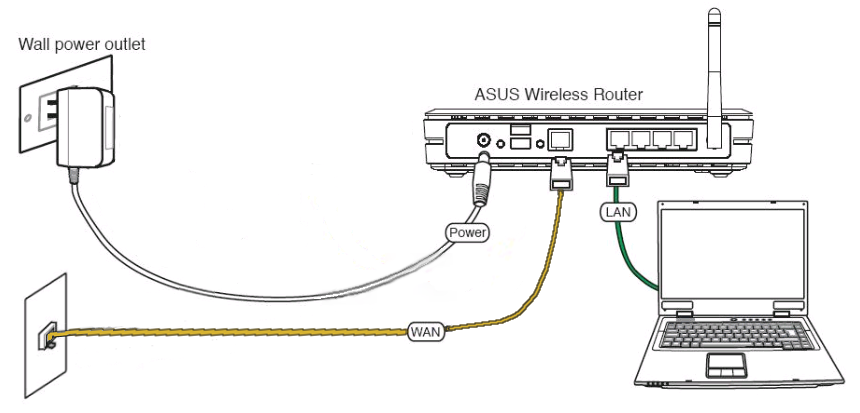
Rysunek 2. Wyklucz wadę routera
Krok 3.
- Prawie każdy router ma specjalny przycisk, z którym można włączyć i wyłączać Wi-Fi. Kliknij go i upewnij się, że wskaźnik światła z ikoną zapala się na urządzeniu Wi-Fi. Będzie służyć jako sygnał, że czujnik Wi-Fi Praca fizyczna.

Rysunek 3. Wyklucz wadę routera
Krok 4.
- Po ustaleniu obsługi routera musisz upewnić się, że połączone przez Wi-Fi Urządzenie jest regularne. Aby to zrobić, spróbuj połączyć się z siecią bezprzewodową z innego komputera, telefonu lub tabletu.
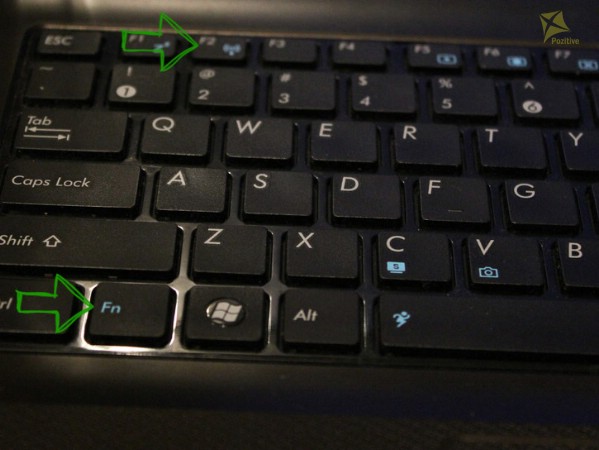
Rysunek 4. Wyklucz wadą routera
- Jeśli inne urządzenie rozpozna sieć i przechodzi w Internet, problem leży w urządzeniu, które podłączyłeś wcześniej. Sprawdź, czy jest na nim zawarty Wi-Fi I powtórz próbę.
Eliminacja błędów dostępu do Internetu za pośrednictwem Wi-Fi
Jeśli komputer się łączy Wi-FiAle nie ma dostępu do Internetu, prawie na pewno problemem jest nieprawidłowa konfiguracja konfiguracji systemu operacyjnego. Jeśli wcześniej komputer był podłączony do sieci innego dostawcy, najprawdopodobniej poprzedni adres IP i adres serwera DNS są zachowane w jego ustawieniach. Aby je ponownie skonfigurować, wykonaj następujące kroki:
Krok 1.
- Na pasku zadań w prawym rogu znajdź ikonę bezprzewodowego połączenia internetowego, kliknij go za pomocą prawego przycisku i z wyświetlonego menu, wybierz linię „ Centrum kontroli sieci i całkowity dostęp».
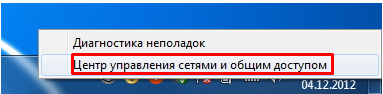
Rysunek 1. Eliminacja zadawania dostępu do Internetu przez Wi-Fi
Krok 2.
- W oknie rozwijającym się po lewej stronie kliknij linię ” Zmień parametry adaptera„Następnie kliknij prawy przycisk w ikonie połączenia bezprzewodowego i wybierz” Nieruchomości».
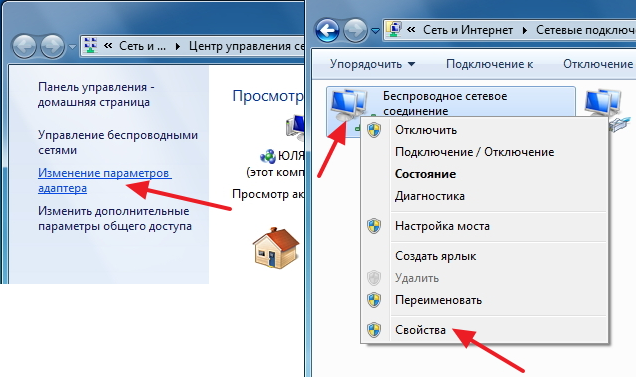
Ryc. 2. Eliminacja uszkodzeń piechoty przez Wi-Fi
Krok 3.
- W oknie rozwijającym się będziesz musiał znaleźć linię na liście " Protokół TCP/IPv4„Kliknij go za pomocą prawego przycisku, a także wybierz linię” Nieruchomości».
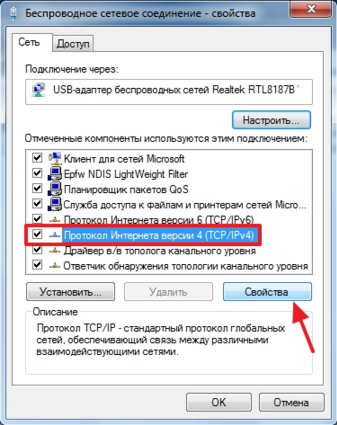
Rycina 3. Eliminacja uszkodzeń piechoty przez Wi-Fi
Krok 4.
- Ustawienia karty sieciowej otworzą się przed tobą. W tym oknie możesz ręcznie się zarejestrować Ip i adresy Serwery DNS. Jednak w przypadku prawidłowego działania połączenia bezprzewodowego zaleca się instalowanie znaczników naprzeciwko linii ” Uzyskaj adres IP automatycznie" oraz " Uzyskaj adres serwera DNS automatycznie».
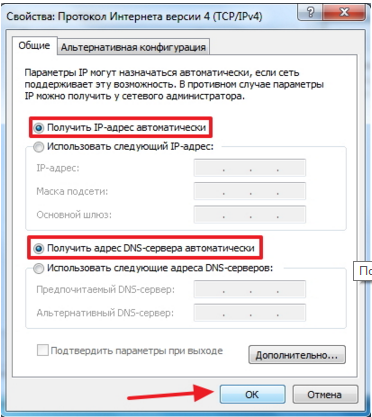
Rycina 4. Eliminacja uszkodzeń piechoty przez Wi-Fi
- Po wybraniu punktów naciśnij przycisk dwukrotnie ” OK»Aby zakończyć konfigurację i ponownie uruchomić komputer. Po ponownym uruchomieniu spróbuj połączyć się z Internetem Wi-Fi.
Ustawienie kanału transmisyjnego Wi-Fi za pomocą interfejsu routera
Teoretycznie jedna z powyższych metod rozwiązywania problemu powinna była działać. Jeśli jednak tak się nie stało, pozostaje ostatnia opcja.
Wszystkie routery rozdają Wi-Fi Za pośrednictwem specjalnych kanałów liczba może osiągnąć 13 lub więcej elementów. Z reguły w domyślnych ustawieniach routera istnieje tryb automatycznego wyszukiwania dla najbardziej odpowiedniego kanału. W przypadku, gdy użyty kanał zbiega się z kanałem twoich sąsiadów, nieprawidłowe funkcje można zaobserwować w Wi-Fi. Aby ręcznie zmienić kanał, wykonaj następujące kroki:
Krok 1.
- Odwróć router do góry nogami i przestudiuj zawartość naklejki na tylnym panelu. Należy wskazać adres IP Aby uzyskać dostęp do ustawień, a także login i hasło do ich wprowadzenia.
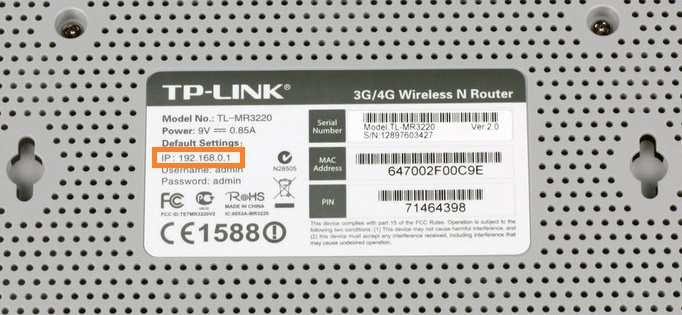
Rysunek 1. Ustawienie kanału transmisyjnego Wi-Fi przez interfejs routera
Krok 2.
- Otwórz dowolną przeglądarkę i wprowadź ten sam w wierszu adresu Ipktóry jest wskazany na tylnym panelu urządzenia. Nie zapomnij sprawdzić na końcu.
- Po przejściu na określony adres otworzysz stronę wejścia do ustawień routera. Wprowadź login i hasło zapisane na naklejce i wprowadź wpis na odpowiednich polach.
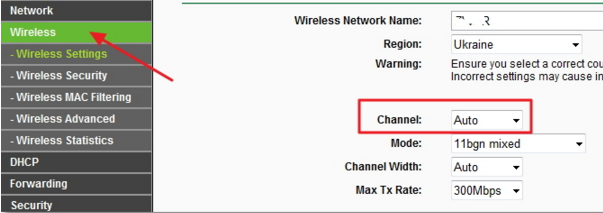
Rysunek 2. Ustawienie kanału transmisyjnego Wi-Fi przez interfejs routera
Krok 3.
- Następnie przejdź do sekcji " Połączenie bezprzewodowe„I znajdź tam przedmiot” Ustawienia».
- Po prawej stronie znajduje się linia " Kanał„Który ma status” Automatyczny».
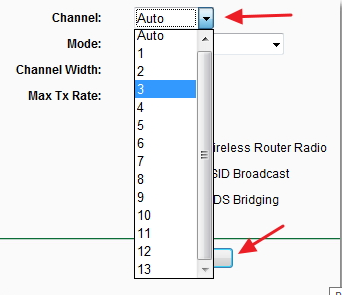
Rysunek 3. Ustawienie kanału transmisyjnego Wi-Fi przez interfejs routera
Krok 4.
- Kliknij strzałkę, aby otworzyć listę Downdown i wybierz jeden z dostępnych kanałów w niej. Następnie kliknij " Zapisać».
- Router pójdzie po ponowne uruchomienie. Po przetworzeniu wszystkich nowych ustawień możesz spróbować połączyć się z Internetem Wi-Fi. Problem należy rozwiązać.
Ważne: interfejs ustawień routera zależy od jego producenta i modelu. Artykuł pokazuje przykład routera TP-Link. Jednak wszystkie interfejsy są do siebie podobne i mają podobne sekcje. Jeśli chcesz bardziej szczegółowo poradzić sobie z interfejsem urządzenia, przejdź do oficjalnej strony internetowej swojego dostawcy i zobacz informacje o routerach.

Pewnego pięknego dnia telefon przestał uzyskiwać dostęp do Internetu za pośrednictwem routera, połączenie przeszedł, ale bez Internetu poszedł na kilka innych stron, otrzymane informacje nie pomogły rozwiązać problem. Ale na twojej stronie mogłem znaleźć rozwiązanie problemu, dziękuję za to!
Ale twój artykuł mi nie pomógł.
Telefon przestał odbierać Wi-Fi z routera. Komputer jest podłączony do routera, nie ma problemów z Internetem. Ale telefon go nie widzi. Inne urządzenia również nie widzą. Problem dotyczy więc routera.
I jak to rozwiązać - nie ma odpowiedzi.
Nawiasem mówiąc, na moim routerze nie ma adresu IP na tylnym panelu, wskazano tam tylko adres MAC i PIN.
Witam, problem polega na tym: router Upvel-314an jest podłączony do komputera, jest Internet, Wi-Fi inne urządzenia patrzą, połącz, ale bez Internetu. Co można zrobić?
mam też taką sytuację, co robić
\\.=(